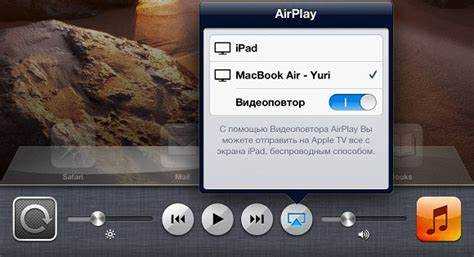
Для записи экрана на iPhone не требуется установка дополнительных приложений. Функция встроена прямо в систему iOS и позволяет захватывать видео с экрана в несколько простых шагов. Это особенно удобно для создания обучающих материалов, записи игрового процесса или демонстрации функционала приложений.
Для того чтобы начать запись, достаточно активировать экранную запись через Центр управления. Этот инструмент позволяет легко записывать видео без лишних настроек и дополнительных программ. Важно помнить, что система также предоставляет возможность записывать звук, что может быть полезно для создания более информативных роликов.
Шаги для записи экрана iPhone: откройте Центр управления, нажмите на иконку записи экрана, подождите 3 секунды, чтобы началась запись. Вы можете остановить запись через тот же Центр управления или с помощью кнопки в верхней части экрана. Видео сохраняется в «Фото» автоматически.
Использование этой функции подходит для большинства пользователей, так как оно простое и не требует скачивания сторонних приложений. При этом качество записи экрана соответствует стандартам iOS и подходит для большинства повседневных задач.
Как включить запись экрана в настройках iPhone

Для того чтобы начать записывать экран на iPhone, необходимо сначала активировать функцию записи в Центре управления. Для этого выполните несколько простых шагов.
Перейдите в Настройки на вашем устройстве. Прокрутите экран до раздела Центр управления и выберите его. Здесь вы найдете список доступных элементов, которые могут отображаться в Центре управления.
Нажмите на пункт Настроить элементы управления. В открывшемся списке найдите Запись экрана и нажмите на значок зеленой плюс-иконки рядом с ним. Это добавит функцию записи экрана в ваш Центр управления.
Теперь, чтобы начать запись, откройте Центр управления. Для iPhone с Face ID проведите пальцем вниз от верхнего правого угла экрана, а для моделей с кнопкой Home – проведите пальцем вверх. Найдите иконку с кругом в середине, которая символизирует запись, и нажмите на неё.
Для завершения записи откройте Центр управления снова и нажмите на ту же иконку. Также запись автоматически остановится, когда вы заблокируете экран.
Записанное видео будет сохранено в приложении Фото на вашем устройстве.
Какие параметры можно настроить для записи экрана
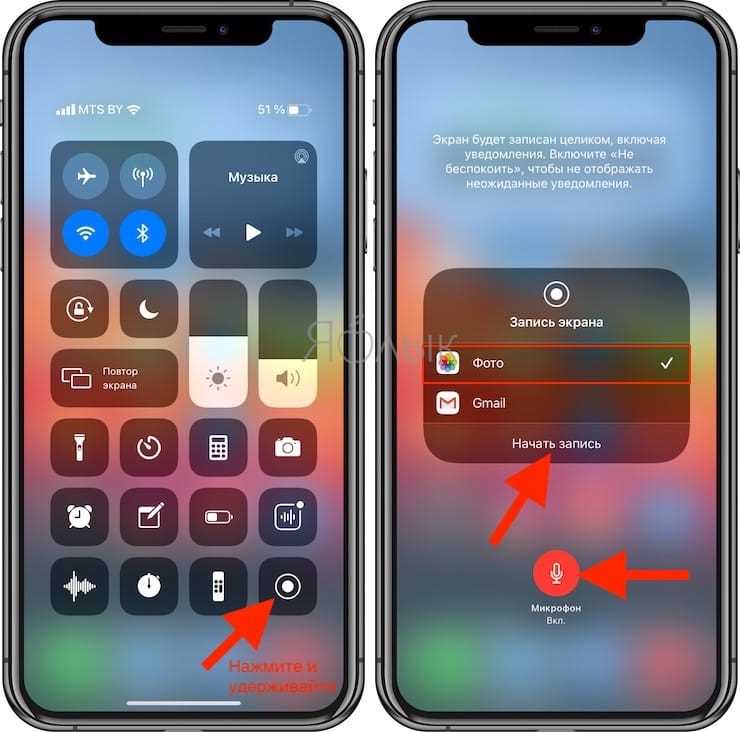
При записи экрана на iPhone доступны несколько важных настроек, которые позволяют адаптировать процесс записи под конкретные задачи. Рассмотрим основные параметры:
1. Включение или отключение микрофона. Встроенная опция записи звука с микрофона позволяет захватывать внешние звуки во время записи. Это полезно, если необходимо комментировать действия на экране. Чтобы включить микрофон, нужно нажать на значок микрофона в центре экрана перед началом записи.
2. Настройка качества видео. iOS автоматически записывает видео в разрешении 1080p при стандартных настройках. Однако в некоторых случаях качество записи можно изменить, например, при подключении устройства к внешнему монитору или использованию профессиональных приложений для записи.
3. Включение или отключение отметок касания. Для записи, где важно показать, как происходит взаимодействие с экраном, можно включить визуальные отметки касаний. Это поможет зрителям лучше понять, какие именно действия выполняются на экране.
4. Остановка записи по таймеру. В iOS нет прямой опции для автоматической остановки записи через определённое время, но можно воспользоваться встроенным приложением «Часы», чтобы установить таймер, который поможет завершить запись в нужный момент.
5. Уведомления и фоновые процессы. В процессе записи экрана можно отключить уведомления, чтобы они не появлялись на экране и не мешали записи. Для этого следует включить «Не беспокоить». Важно также учитывать, что активные приложения, работающие в фоновом режиме, могут влиять на производительность устройства и качество записи.
6. Формат и длительность записи. Стандартный формат записи видео на iPhone – MP4. Длительность записи ограничена ёмкостью памяти устройства, так что при длительных записях важно контролировать свободное место.
Как начать и остановить запись экрана на iPhone

Для записи экрана на iPhone достаточно воспользоваться встроенной функцией, которая доступна начиная с iOS 11. Чтобы начать запись, выполните следующие шаги:
1. Перейдите в Настройки > Пункт управления > Настроить элементы управления. Найдите пункт Запись экрана и добавьте его в Пункт управления, если он не отображается.
2. Проведите пальцем вниз от правого верхнего угла экрана (на моделях iPhone с Face ID) или вверх от нижней части экрана (на моделях с кнопкой Home), чтобы открыть Пункт управления.
3. Найдите иконку с изображением круглой кнопки. Нажмите на неё для начала записи. Если вы хотите записывать звук, удерживайте иконку записи экрана, и в появившемся меню включите микрофон.
4. После начала записи в верхней части экрана появится красная полоска или круг, показывающие, что запись активна.
Для остановки записи выполните следующие действия:
1. Чтобы остановить запись, просто откройте Пункт управления и нажмите на иконку записи экрана снова. Также можно остановить запись, коснувшись красной полоски в верхней части экрана и выбрав Остановить.
2. Запись экрана автоматически сохраняется в Фотопленку, где вы сможете просматривать, редактировать или делиться видео.
Как сохранить видео с экрана на iPhone после записи
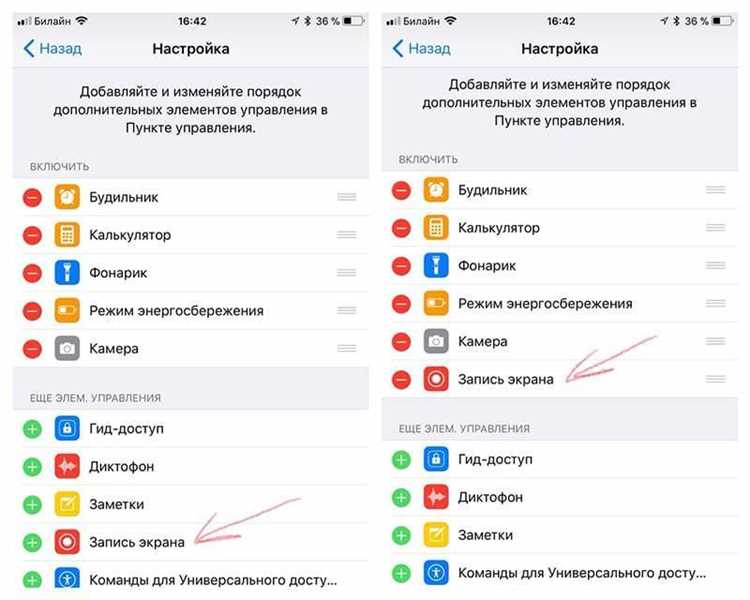
После завершения записи экрана на iPhone, видео автоматически сохраняется в галерее. Чтобы найти и сохранить его, выполните следующие шаги:
1. Откройте приложение «Фото» на вашем iPhone.
2. Перейдите в раздел «Недавние», где будет отображаться только что записанное видео.
3. Если вы хотите сохранить видео в другом альбоме, откройте его, нажмите на кнопку «Поделиться» (иконка с квадратом и стрелкой вверх) и выберите «Добавить в альбом».
4. Чтобы сохранить видео в облаке, используйте iCloud Drive. Для этого откройте видео, нажмите на «Поделиться», затем выберите «Сохранить в Файлы» и укажите нужную папку.
5. В случае, если видео нужно экспортировать на компьютер или другое устройство, подключите iPhone через USB-кабель к ПК, откройте iTunes или Finder, выберите устройство и экспортируйте файл в нужное место.
Таким образом, записанное видео с экрана iPhone можно легко сохранить, управлять им и при необходимости перемещать на другие устройства.
Как отредактировать и поделиться записанным видео с экрана iPhone
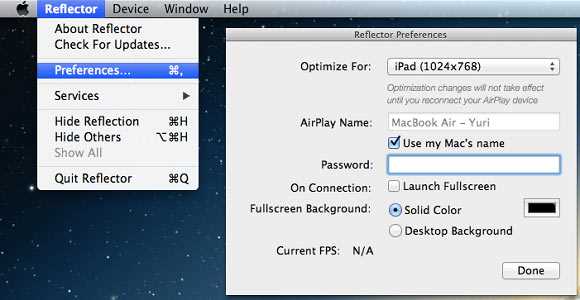
После того как видео с экрана iPhone записано, можно легко отредактировать его и поделиться с друзьями или коллегами. Встроенные инструменты iOS позволяют выполнить основные операции без необходимости сторонних приложений.
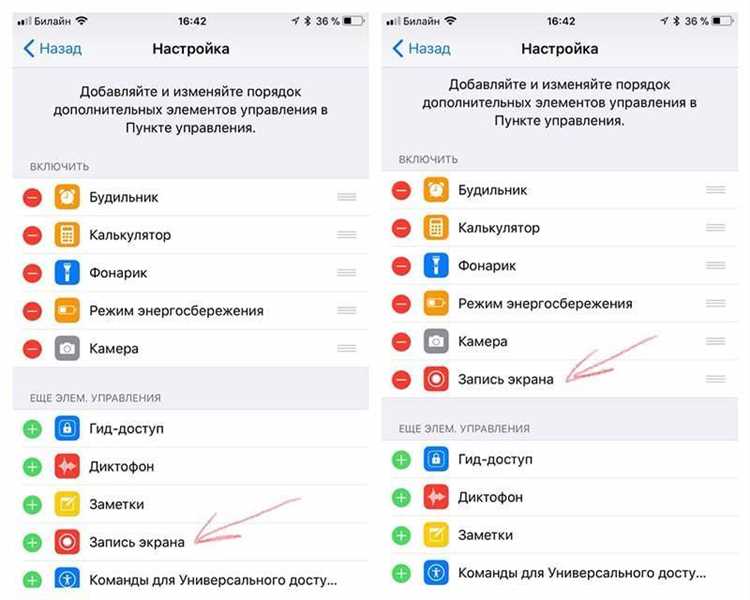
Для редактирования видео используйте стандартный редактор видео в приложении «Фото». Вот несколько простых шагов для обработки видео:
- Откройте приложение «Фото» и выберите нужное видео.
- Нажмите «Изменить» в правом верхнем углу экрана.
- Используйте ползунки для обрезки видео, выбрав нужный отрезок.
- Для изменения яркости, контраста или насыщенности перейдите в раздел «Настройки», где можно настроить основные параметры видео.
- Если хотите добавить фильтры, выберите один из предложенных вариантов в меню «Фильтры».
После того как все изменения внесены, нажмите «Готово», и видео будет сохранено в оригинальном качестве.
Чтобы поделиться видео, выполните следующие шаги:
- Откройте видео в приложении «Фото».
- Нажмите кнопку «Поделиться», которая выглядит как квадрат со стрелкой вверх.
- Выберите способ отправки: через мессенджеры, социальные сети, почту или с помощью AirDrop для обмена с другими устройствами Apple.
Для более крупных файлов используйте облачные сервисы, такие как iCloud или Google Drive. Просто загрузите видео в облако и отправьте ссылку на файл.
Возможности редактирования и обмена видео с экрана iPhone позволяют легко адаптировать записанный контент под нужды пользователя, не прибегая к сторонним приложениям. Вы сможете быстро подготовить видео для демонстрации или презентации.
Вопрос-ответ:
Как записать видео с экрана на iPhone без сторонних приложений?
Для записи экрана на iPhone без установки сторонних приложений, достаточно воспользоваться встроенной функцией записи экрана. Чтобы начать запись, откройте настройки, выберите пункт «Центр управления» и добавьте опцию «Запись экрана» в доступные элементы. После этого проведите пальцем по экрану сверху вниз, чтобы открыть Центр управления, и нажмите на иконку записи (круглая кнопка). Когда запись начнется, на экране появится красная полоска сверху. Для завершения записи снова откройте Центр управления и нажмите на кнопку записи.
Где можно найти записанное видео с экрана на iPhone?
Записанные видео с экрана сохраняются в приложении «Фотографии». Для того чтобы найти видеозапись, откройте приложение «Фотографии» на вашем iPhone, перейдите в альбом «Недавние» или в альбом «Записи экрана» (если такой имеется). Там будет храниться ваш ролик.
Есть ли возможность записывать звук во время записи экрана на iPhone?
Да, во время записи экрана можно записывать звук. Для этого нужно перед началом записи экрана включить микрофон. Для этого откройте Центр управления, нажмите и удерживайте кнопку записи экрана, пока не появится дополнительное меню. В нем нужно нажать на иконку микрофона, чтобы активировать его. После этого запись экрана будет сопровождаться звуком, который будет записан через микрофон устройства.
Как остановить запись экрана на iPhone?
Чтобы остановить запись экрана на iPhone, достаточно снова открыть Центр управления и нажать на кнопку записи, которая будет отображаться в виде красного круга или полоски (если экран записывался). Либо можно просто нажать на красную полоску в верхней части экрана, которая также указывает на то, что запись идет, и подтвердить завершение записи. Видео сразу же сохранится в приложении «Фотографии».
Можно ли редактировать видео, записанное с экрана на iPhone?
Да, видео, записанное с экрана, можно редактировать на iPhone. Для этого откройте видео в приложении «Фотографии» и нажмите «Изменить». Вы сможете обрезать видео, удалить ненужные фрагменты и даже применить фильтры. Для более сложного редактирования можно использовать стандартное приложение «iMovie», которое позволяет добавлять текст, музыку и другие элементы в видеоролики.






